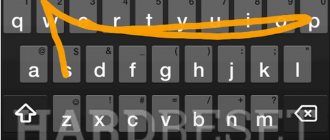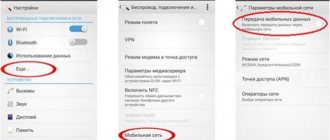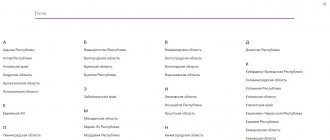Всем привет! Вообще настройки мобильного интернета от Ростелеком устанавливаются автоматически при первом включении телефона с новой симкой. Если это не произошло и ничего не работает, то проверьте, чтобы в верхнем углу экрана не было значка Sim-карты – что может свидетельствовать о проблемах физического подключения. Можете попробовать вытащить и вставить симку повторно. Получить настройки интернета и ММС можно с помощью команды:
*104#
После ввода USSD команды нажмите по кнопке вызова. Если и после этого ничего не работает, а телефон отказывается подключаться к сети, то можно попробовать ввести конфигурационные данные вручную. Давайте рассмотрим, как подключить и настроить все самостоятельно.
ПРИМЕЧАНИЕ! Все что описано в статье я проверил сам, но если что-то не будет работать или возникнут трудности, то пишите в комментариях, и я вам обязательно помогу.
Способы настроек
На сегодняшний день Ростелеком раздаёт интернет в сетях GPRS, UMTS (или ) и LTE (или 4G). Настройка параметров для работы в этих сетях во многом зависит от особенностей мобильного устройства, от платформы, на которой оно базируется, но в общем случае порядок действия у всех примерно одинаковый.
- Как только вы вставили SIM Ростелекома в смартфон, на него придёт SMS-сообщение с параметрами конфигурирования сети – их необходимо принять. В этом случае больше ничего делать не нужно. Интернет в телефоне появится.
- Если вы не успели принять параметры или случайно отказались, то можете позвонить по номеру: 88001000800. Сотрудник компании подскажет, как поступить, и вышлет повторное сообщение с параметрами.
- Если проблему подключения не удалось решить удалённо, можно посетить ближайший салон связи или офис оператора. В этом случае сотрудники Ростелекома сами установят нужные параметры и активируют всё необходимое. В некоторых случаях за эту услугу могут взять плату.
- Если до ближайшего офиса далеко или нет желания/возможности выйти из дома, то ниже представлена инструкция, следуя которой можно легко настроить интернет на смартфоне самостоятельно.
Что делать, если не получается настроить телефон?
Даже если знать, как настроить Интернет Ростелеком на телефоне, работа не всегда проходит гладко. В процессе добавления возможны сбои или другие проблемы, из-за которых пользователь не может войти в глобальную сеть. Рассмотрим распространенные причины трудностей и действия, которые помогут решить проблему:
- Нет денег на счету. При отсутствии подключения проверьте баланс. Если положенный трафик закончился, можно приобрести дополнительные минуты. При окончании срока действия пакета пополните баланс на необходимую сумму.
- Неправильныйвводнастроек, они сбросились или их нет вовсе. В таком случае нужно повторить рассмотренные выше шаги и прописать информацию снова. Если ничего не помогает, обращаемся в техподдержку Ростелекома и просим помощи у оператора.
- Отключен мобильный Интернет. Бывают ситуации, когда провайдер Ростелеком отключает пользователя от услуги. В таком случае нужно проверить статус подключения через Интернет или набрать номер техподдержки для получения консультации. Причиной возникших трудностей могут быть ограничения, которые действуют для конкретного региона. Возможно, в месте подключения просто нет сигнала. В таком случае ничего сделать не получится и придется ждать, пока появится связь. Для разъяснения ситуации можно набрать номер техподдержки, где специалисты подскажут причину отключения.
В любой сложившейся ситуации не нужно паниковать. Если настроить мобильный Интернет Ростелеком не удалось с первого раза, позвоните оператору, посетите одну из точек продаж или пообщайтесь со специалистом через почтовый ящик. В крайнем случае, можно вызвать мастера, который окажет персональную помощь и введет необходимые настройки. На практике такая необходимость возникает редко, ведь в 90% случаев настройки устанавливаются автоматически.
Автоматизированная настройка
Как только пользователь установил новую SIM в мобильное устройство, на экране всплывёт системное сообщение, в котором будут параметры мобильного интернета. Не торопитесь закрывать это окно: всегда внимательно читайте, что вам приходит. Параметры для автоматической настройки телефона нужно принять. Если же сообщения нет, то его можно запросить специальной USSD-командой: наберите *104# и нажмите дозвон, через некоторое время вам придёт сообщение. Запросить повторно параметры можно также у оператора техподдержки, или же можно запросить параметры на сайте: //rt.ru/.
Как только пользователь принял параметры, на смартфоне автоматически создаётся подключение с названием «Ростелеком». Название точки доступа всегда можно сменить, оно ни на что не влияет.
Пользователи пожаловались на сбой «Ростелекома»
В работе российской телекоммуникационной произошел сбой. О неполадках сообщили пользователи портала Downdetector, который фиксирует проблемы и отключения популярных интернет-ресурсов.
Жалобы на неполадки в работе «Ростелекома» начали поступать около 17:30 по московскому времени. В общей сложности о сбое сообщили более 200 человек. Отмечается, что 74 процента пользователей столкнулись с проблемами в работе стационарного интернета. Еще 16 процентов сообщили об отсутствии сигнала. Остальные отметили, что столкнулись с полным отключением.
Больше всего обращений поступило из крупных городов России: Москвы, Санкт-Петербурга, Нижнего Новгорода, Екатеринбурга, Краснодара и Ростова-на-Дону.
Предыдущий крупный сбой «Ростелекома» произошел в марте. Тогда пользователи жаловались на проблемы с интернетом, сбои всех сервисов компании и неполадки с телевидением.
Ручная настройка
Если интернет Ростелекома не работает, то это — проблемы настройки в аппарате, потому что услуга подключена по дефолту, и активировать её не нужно. Если же вы по каким-то причинам её отключали (может, отъезжали в зарубежную командировку), то активировать её можно в личном кабинете или по звонку в техподдержку провайдера. После того, как вы убедились, что услуга передачи данных активирована, можно приступать к настройкам параметров.
В своём смартфоне нужно найти раздел создания/настройки точки доступа. В этом разделе указываются данные, которые необходимы для работы интернета от Ростелекома.
- Находясь в разделе настройки точек доступа, создаём новую точку.
- Указываем название новой точки доступа (или профиля соединения). Можно задать любое название.
- В строке «Домашняя страница» можно ничего не писать, при автоматической настройке туда прописывается rt.ru.
- В строке «Выбор стандарта» – выбираем автоматический.
- В строке apn вписываем internet.rtk.ru.
- В строке «Опознавание» выбираем «Обычное».
- В строке «Способ регистрации» выбираем «Авто».
- В строке «Сеанс» выбираем «Временный».
В некоторых случаях может понадобиться отключить защиту сети/связи и указать код страны и сотовой сети (250 и 39 соответственно). Все остальные строки с непонятными IP или DNS, а также строки с логином и паролем оставляем пустыми или с теми значениями, которые там стояли.
Напомним, это общие действия при настройке интернета, ниже мы разберём процедуру на конкретных мобильных платформах, которые наиболее распространены.
Почему может не работать интернет от «Ростелеком»
У «Ростелеком» нет интернета. Что делать, если пользователь оказался в такой ситуации? Удивлению нет предела – ведь только что все работало! Однако значок доступа к Интернету исчез, и приходится перебирать возможные причины. Часть проблем можно быстро устранить самостоятельно и продолжить работу. Поэтому не стоит в панике звонить провайдеру. Вызывать техподдержку приходится, на самом деле, довольно редко. В большинстве случаев пользователь может решить проблему самостоятельно.
Вот три самых распространенных причины, по которым может пропасть доступ к сети:
- Забыли оплатить. К счастью, провайдер предоставляет несколько способов внести абонентскую плату: через личный кабинет, приложение или платежный терминал. Оплатить услуги можно удаленно, быть дома не обязательно.
- Не работает роутер. Если после перезагрузки ничего не изменилось, нужно связаться с техподдержкой. Однако в большинстве случаев значок «сеть» появляется и человек возвращается к работе.
- Проблемы на линии поставщика услуг. Такое может произойти, но Ростелеком имеет репутацию надежного провайдера, разрывы связи случаются крайне редко. Поэтому эту возможность проверяют последней.
Чаще всего причина отсутствия интернета проста. Если рассматривать общение с техподдержкой, как обычную рутинную процедуру, то все разрешится быстро и пользователь сможет продолжить работу.
IOS
Настройка конфигурации интернета на устройствах Apple старых версий ОС отличается от таковой на свежих версиях. В любом случае нужно зайти в параметры настройки Сети, которые часто совмещены с настройками параметров MMS.
- В настройках Айфона в разделе сотовой связи необходимо активировать передачу данных.
- В строке APN нужно вписать internet.rtk.ru.
- Строки «Логин» («Имя пользователя»), а также «Пароль» оставляем незаполненными.
- В строке выбора стандарта выбираем автоматический (иногда обозначен как смешанный).
- Чтобы включить поддержку стандарта 4G активируем модуль LTE переключателем.
Первоначальное подключение
Процесс первоначального подключения аналогичен для всех видов проводных роутеров. Производители стараются указать понятные и похожие обозначения на разных моделях и обязательно указывают подробные инструкции в документации.
Схема подключения
Для того чтобы настроить Wi-Fi-маршрутизатор, сначала выполните предварительные шаги:
- Подключите кабель питания роутера к электросети и вставьте его в разъем «Power» на задней панели устройства. На рисунке 1 разъем обозначен цифрой 2. Убедитесь, что загорелся индикатор работы устройства. Как правило, он обозначен классическим значком – черта, частично или полностью вписанная в круг. Пример обозначения смотрите на рисунке 2 под номером 1.
Рисунок 2 – Панель индикаторов роутера
- Вставьте интернет-кабель в соответствующий разъем. Он, как правило, расположен первым, отделен от остальных цветом, расстоянием и/или рамкой. Под ним указано обозначение «WAN», «INTERNET», «NET», рисунок нашей планеты или любое другое общеупотребимое обозначение. Если всё сделано правильно, на передней панели загорится ещё один индикатор. Он обозначен также, как и разъем. Смотрите пример обозначения на рисунке 2 под номером 4.
Если вы подключаете ADSL-модем, то вставить кабель для интернета в неправильный разъем не получится физически, – он отличается от остальных по размеру и количеству контактов.
- Следующим шагом подключите компьютер. Понадобится обычный сетевой кабель. Короткий вариант всегда поставляется вместе с роутером. Если вам не хватает длины для подключения, измерьте и купите, это недорого. Вставьте один конец обжатого кабеля в LAN-разъем компьютера, а другой в свободный разъем роутера. Подходящие разъемы обозначены цифрами и выделены словом «LAN». Смотрите пример обозначения на рисунке 1 под цифрой 4.
- Если в роутере предустановлены настройки беспроводного подключения, то замигают также и индикаторы Wi-Fi. Их обозначают тремя скобками разного размера, которые вложены друг в друга. Скобки могут быть расположены как вертикально, так и горизонтально. Пример смотрите под номером 2 на рисунке 2.
После подключения переходите к настройке. Она имеет свои особенности у каждой модели и производителя, но общий алгоритм остается неизменным и делится на 2 вида:
- Настройка в автоматическом режиме.
- Настройка в ручном режиме.
Есть третий вариант настройки – с помощью программы, установленной на вашем компьютере. Она, как правило, поставляется на дисках. Но такой процесс настройки остался в прошлом.
Android
Андроид-смартфоны поддерживают работу одновременно двух СИМ-карт, это необходимо учитывать изначально, пред установкой симки в устройство. Обычно в смартфоне только один слот поддерживает работу в стандартах 3G и выше. Слот с поддержкой этих сетей будет маркирован, и симку нужно вставлять именно туда.
Для настройки интернета на смартфоне нужно:
- Зайти в настройки, перейти в «Мобильные сети».
- Там выбрать пункт «Точки доступа».
- В этом разделе создаём новую точку, задаём ей имя (можно любое), в строке APN вбиваем internet.rtk.ru.
Остальное оставляем как есть. Чтобы в телефоне заработал 4G, достаточно в строке «Выбор стандарта» выбрать «Автоматический». Телефон будет переключаться на более высший стандарт, если вы будете в зоне покрытия.
Автоматическая
После установки СИМ-карты на смартфон приходит СМС с настройками от Ростелекома. Человеку необходимо прочесть и принять данные. Если информация не пришла или на SIM-карте раннее приходили другие параметры, можно пойти следующими путями:
- Позвоните в техподдержку клиентов. Номер горячей линии Ростелекома работает в круглосуточном режиме — . Специалист отвечает на возникшие вопросы и направляет СМС с настройками, если это требуется.
- Посещение офиса компании. Работники Ростелекома помогают с устранением трудностей в подключении и рассказывают о правилах пользования Сетью.
Если установить автоматические настройки Интернета Ростелеком в телефоне не удалось, можно ввести данные вручную.
Windows Phone
Если у вас ещё остался смартфон на платформе Windows Phone (поддержка операционной системы прекращена Майкрософтом), то настройка интернета происходит по следующей схеме:
- В разделе настроек переходим в пункт «Передача данных».
- Добавляем новую точку доступа (задаём любое название).
- В строке apn прописываем internet.rt.ru.
- Все остальные строки оставляем такими, как есть.
- Жмём на галочку внизу для сохранения настроек.
Если были введены правильные данные (без ошибок), то при запуске браузера это будет видно сразу, вы попадёте на начальную страницу, будут отображаться различные сервисы. Если что-то было введено неверно, то в браузере появится предупреждение, что нет подключения к интернету. В этом случае нужно перепроверить введённые данные. В принципе, там важен только адрес apn, вписывайте его внимательно, не допуская ошибок.
Установка драйверов
Современные роутеры – устройства, которые самостоятельно решают задачи. Производители уже научили их общаться с большинством современных операционных систем. Поэтому при подключении роутера, никаких дополнительных драйверов на компьютер устанавливать не нужно.
Единственный драйвер, который должен быть – это драйвер на сетевую карту. В большинстве случаев он уже установлен.
У роутеров есть собственное программное обеспечение, которое нужно регулярно обновлять. Его-то и подразумевают чаще всего под словом «драйвер» в таких ситуация.
Обновляется микропрограмма маршрутизатора просто, но по-своему у каждой версии прошивки. Зайдите в систему настройки роутера, как это сделать мы опишем после следующего подзаголовка. Далее найдите раздел под названием «Настройки» или «Администрирование», в нем поищите раздел со словом «Обновление». К примеру, на скриншоте ниже (рисунок 3) раздел называется «Обновление микропрограммы». В нем нажмите на кнопку «Проверить», и система определит, вышла ли новая версия прошивки. В зависимости от результата страница выдаст сообщение, что обновление не требуется, или отобразит кнопку «Скачать».
Рисунок 3 – Система настройки роутера
Обновление роутера требуется по нескольким причинам:
- любая программа несовершенна. В ходе эксплуатации выясняются ошибки и проблемы, с которыми сталкиваются пользователи. Разработчики их исправляют и включают в следующее обновление;
- технологии развиваются не только у маршрутизаторов, но и у пользовательских устройств. В умных домах через Wi-Fi работают даже прикроватные лампы, не говоря о телевизорах. Чтобы роутер мог поддерживать связь с новыми устройствами, программисты пишут для него новые инструкции, а вы их устанавливаете.
Рекомендуем вам не пренебрегать обновлениями и хотя бы изредка их проверять.